Enamik iPhone'i ja iPadi kasutajatest teavad juba, mis on nagu olla vihane Angry Birds mängu keskel ainult selleks, et sõber alustaks kiirsõnumite saatmist, luues seega lugematuid hüpikaknaid, mis katkestavad mängu. Niisugune iOS-i hoiatusteabe käsitlemine võib olla tõeline pahameel.
See lihtne juhend näitab teile, kuidas juhtida oma iOS-seadme push-hoiatusi, mis võimaldab teil otsustada, millised rakendused on piisavalt olulised, et katkestada tekstihoiatusega tegelemine.
Esimene asi, mida peate tegema oma iPhone'is, iPadis või iPod Touchis, on minna menüüsse Seaded.
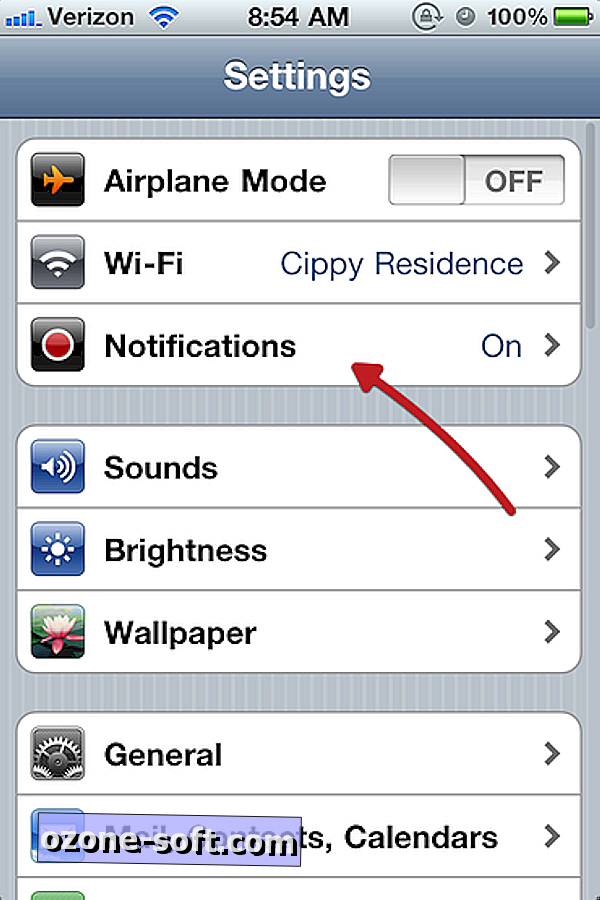

Kui olete menüüs Seaded, puudutage teatisi.

Nüüd, kui oleme navigeerinud sektsiooni Teavitused, näete nuppu, mis lülitab välja teie iOS-seadme kui terviku teatised (push alarmid). Surve väljalülitamine Teated kogu pardal takistavad sellel ekraanil loetletud rakenduste hoiatamist uute sündmuste kohta.
Ka selles jaotises on nimekiri kõigist rakendustest, mis kasutavad iOS-teenust. See on koht, kus saate seadmes seadeid muuta rakenduse push.

Valige rakendus, mida soovite muuta ja puudutage seda. Teid viiakse uuele ekraanile, kus on kolm võimalust, mida saate sisse või välja lülitada. Siin on lühike ülevaade, mida iga variant teeb.
Helid: kui helid on sisse lülitatud, mängib see konkreetne rakendus uue teate saabumisel heli. Kui helid on välja lülitatud, siis heli ei esitata.
Hoiatused: märguanded on ekraanil kuvatavad hüpikud, olenemata sellest, mida te oma seadmes teete. Filme vaadates, mängides või isegi e-kirja lugemisel võivad need olla väga pealetükkivad. Hoiatuste väljalülitamine kõrvaldab selle häirimise.
- Märgid: märgid on väikesed punased ringid, mille number kuvatakse rakenduse ikoonil, andes teile teada, kui palju sõnumeid selles rakenduses ootab. Märgiste väljalülitamine eemaldab need märgid rakenduse ikoonidest.
Te saate läbida teatistes loetletud kolmanda osapoole rakendusi ükshaaval, lülitades välja või lubades hüpikakende teateid igaühele vastavalt sellele, kas peate seda rakendust ekraani ülevõtmiseks piisavalt oluliseks. Need lihtsad sammud aitavad teil paremini kontrollida oma iOS-i kogemusi.













Jäta Oma Kommentaar